ppt中,自选图形工具怎样使用?
来源:网络收集 点击: 时间:2024-03-02【导读】:
ppt中自选图形工具的功能很强大,使用的方法也很简单。工具/原料more安装有ppt的电脑一台方法/步骤1/6分步阅读 2/6
2/6 3/6
3/6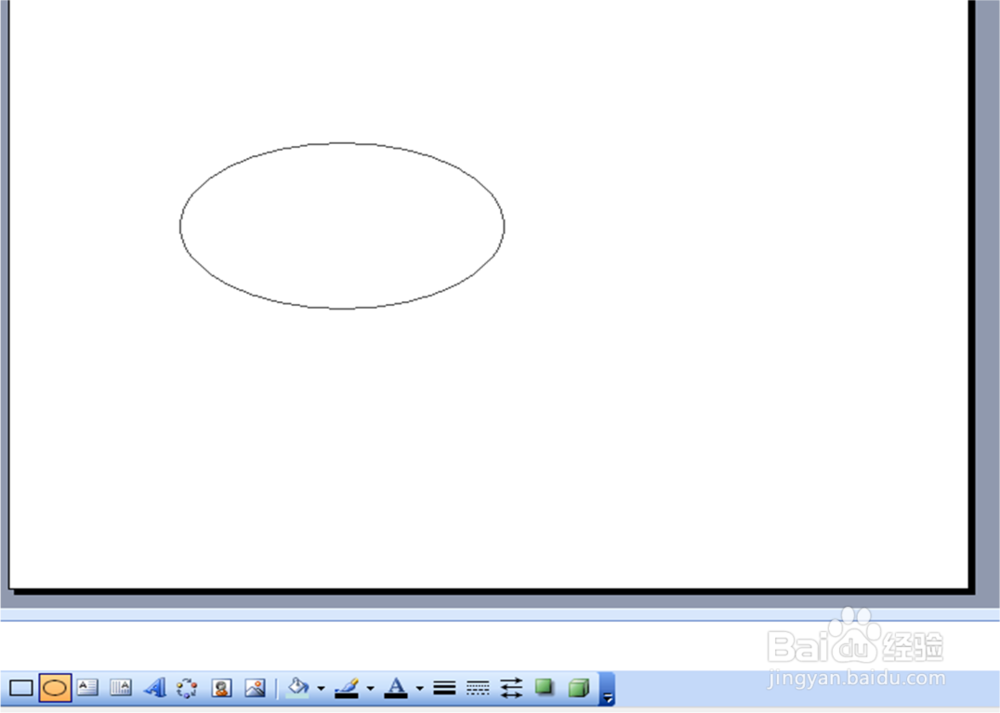 4/6
4/6 5/6
5/6 6/6
6/6 PPT自选图形改变颜色
PPT自选图形改变颜色
打开空白ppt,在下方工具栏中找到点击“自选图形”工具。
 2/6
2/6点击自选图形,在弹出框里选择基本图形,在基本图形中选择喜欢的图形,比如椭圆。
 3/6
3/6当光标变成十字形时,按住鼠标左键在ppt页面上画出椭圆图案。松开鼠标,图案自动填充成蓝色。
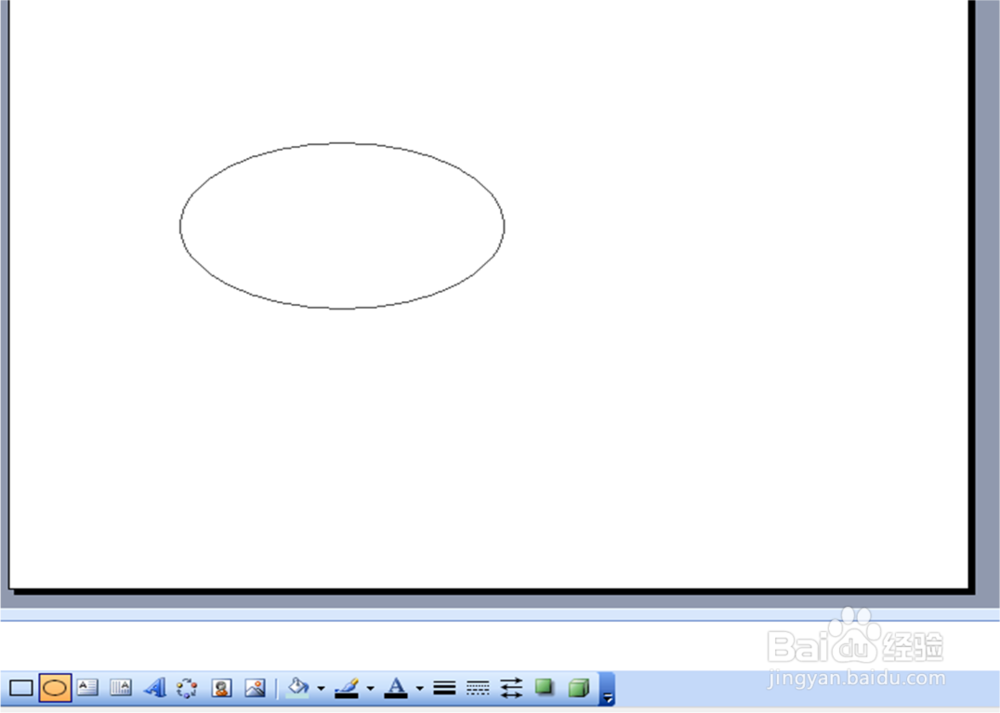 4/6
4/6如果想改变图形的颜色,选中图案,右击鼠标,选择“设置自选图形格式”
 5/6
5/6在设置自选图形格式的选项卡中,点击填充下方颜色右侧的小箭头,在下拉框里选择自己喜欢的颜色,然后点击确定。
 6/6
6/6椭圆形,自动填充成了粉红色。
 PPT自选图形改变颜色
PPT自选图形改变颜色 版权声明:
1、本文系转载,版权归原作者所有,旨在传递信息,不代表看本站的观点和立场。
2、本站仅提供信息发布平台,不承担相关法律责任。
3、若侵犯您的版权或隐私,请联系本站管理员删除。
4、文章链接:http://www.1haoku.cn/art_210195.html
上一篇:黄雀怎样养才能大叫?
下一篇:贺卡上的图案怎么画?
 订阅
订阅